Symbolleisten
Eine Reihe von StyleVision Befehlen können über die Symbolleisten aufgerufen werden. Es stehen die folgenden Symbolleisten zur Verfügung:
•RichEdit
•Einfügen von Design-Elementen
Die Symbole in den einzelnen Symbolleisten werden in den Unterabschnitten dieses Abschnitts aufgelistet. Zu jedem Symbol erhalten Sie eine kurze Beschreibung des entsprechenden Befehls.
Positionieren der Symbolleisten
Symbolleisten können freischwebend oder entlang des Rands der Benutzeroberfläche platziert werden. Meist werden die Symbolleisten entlang des oberen Rands der Benutzeroberfläche, direkt unterhalb der Menüleiste positioniert. Sie können jedoch auch am seitlichen oder unteren Rand der Benutzeroberfläche positioniert werden.
Um eine Symbolleiste an eine bestimmte Stelle zu verschieben, gehen Sie folgendermaßen vor:
1.Ziehen Sie die Symbolleiste an ihrem Ziehpunkt (wenn sich die Symbolleiste bereits im Symbolleistenbereich befindet) oder an der Titelleiste (bei einer freischwebenden Symbolleiste).
2.Ziehen Sie die Symbolleiste in den gewünschten Symbolleistenbereich und lassen Sie die Maustaste an der gewünschten Stelle los. Wenn an dem Rand, an dem Sie die Symbolleiste platzieren wollen, kein Symbolleistenbereich vorhanden ist, wird beim Loslassen der Maustaste automatisch ein solcher Bereich an dieser Stelle erstellt.
Um die Symbolleiste freischwebend anzuzeigen, ziehen Sie sie am Ziehpunkt aus dem Symbolleistenbereich mitten in den Bildschirmbereich hinein (nicht in einen Symbolleistenbereich am Rand).
Ein- und Ausblenden der Symbolleisten
Einzelne Symbolleisten können mit Hilfe der folgenden drei Methoden ein- oder ausgeschaltet werden:
•Aktivieren bzw. deaktivieren Sie die gewünschte Symbolleiste im Menü Ansicht | Symbolleisten (Abbildung unten) um sie ein- bzw. auszuschalten.
•
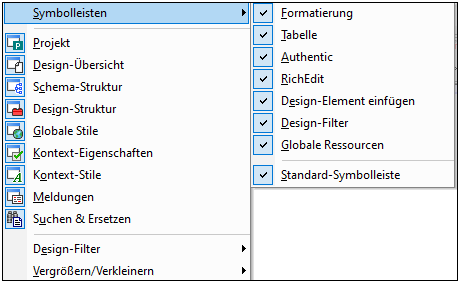
•Rechtsklicken Sie auf eine Symbolleiste, um ein Kontextmenü anzuzeigen (Abbildung unten), über das Sie die einzelnen Symbolleisten ein- und ausschalten können.
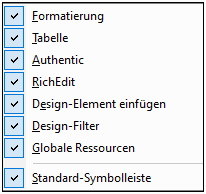
•Schalten Sie die Anzeige der einzelnen Symbolleisten im Dialogfeld "Anpassen" (Extras | Anpassen) auf dem Register "Symbolleisten" ein oder aus, indem Sie das Kontrollkästchen für die jeweilige Symbolleiste aktivieren bzw. deaktivieren. Klicken Sie anschließend auf Schließen, um das Dialogfeld zu schließen.
Hinzufügen und Entfernen von Symbolleisten-Schaltflächen
Sie können einzelne Symbolleisten-Schaltflächen zu einer Symbolleiste hinzufügen oder daraus entfernen, d.h. ein- oder ausblenden. Gehen Sie dazu folgendermaßen vor:
1.Klicken Sie in der Symbolleiste, in der die Schaltfläche hinzugefügt oder entfernt werden soll, auf die Schaltfläche Mehr Schaltflächen (wenn sich die Symbolleiste in einem Symbolleistenbereich befindet) oder auf die Schaltfläche Symbolleisten-Optionen (wenn die Symbolleiste freischwebend angezeigt wird). Die Schaltfläche Mehr Schaltflächen ist ein Pfeil, der (in einem horizontalen Symbolleistenbereich) rechts von der Symbolleiste oder (in einem vertikalen Symbolleistenbereich) am unteren Rand der Symbolleiste angezeigt wird. Die Schaltfläche "Symbolleisten-Optionen" ist ein Pfeil, der am rechten Rand der freischwebenden Symbolleiste angezeigt wird.
2.Platzieren Sie den Cursor im Menü Schaltflächen hinzufügen oder löschen, das daraufhin angezeigt wird, über den Menüeintrag Schaltflächen hinzufügen oder löschen (Abbildung unten). Daraufhin erscheint ein Menü mit den Namen der Symbolleisten in diesem Symbolleistenbereich sowie dem Menübefehl Anpassen (Abbildung unten).
| 3. | Platzieren Sie den Cursor über die Symbolleiste, die die Schaltfläche enthält, die Sie hinzufügen oder löschen möchten (Abbildung oben). |
| 4. | Klicken Sie im Menü, das daraufhin angezeigt wird (Abbildung oben), auf den Namen der gewünschten Symbolleisten-Schaltfläche. |
| 5. | Wenn Sie auf den Befehl "Anpassen" klicken, wird das Dialogfeld "Anpassen" angezeigt. |
Über die Schaltfläche Symbolleiste zurücksetzen, die unterhalb der Schaltflächen im jeweiligen Symbolleisten-Menü angezeigt wird kann die Symbolleiste in den Originalzustand zurückgesetzt werden. In diesem Zustand werden alle Schaltflächen für diese Symbolleiste angezeigt.
Anmerkung: Die Schaltflächen, die eine Symbolleiste enthält, sind vordefiniert und können nicht mit einer anderen Symbolleiste verknüpft werden. Im oben beschriebenen Verfahren wird die Schaltfläche in der Symbolleiste, die auf der Benutzeroberfläche angezeigt wird, ein- oder ausgeblendet.
